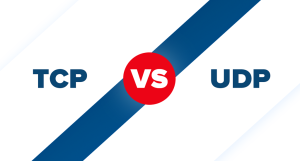Dans nos articles précédents, nous avons expliqué différentes informations concernant WordPress CMS. Nous sommes partis de son exigences en matière d'hébergement à son installation et sécurité et ensuite son Paramètres généraux et a terminé avec Paramètres de discussion. Dans cet article, nous allons vous montrer comment changer le mot de passe de l'administrateur dans WordPress. C'est le mot de passe que vous utilisez pour vous connecter au tableau de bord WordPress de votre site web.
Comment changer le mot de passe de l'administrateur dans WP ?
Il y a deux façons de changer un mot de passe dans WordPress. La première consiste à utiliser PHPMyAdmin, comme nous le faisons pour Joomla. La procédure est la même pour Joomla et WordPress. Une autre façon est de passer par le tableau de bord de WP. Voyons donc comment procéder.
Changer de mot de passe avec PHPmyAdmin
Après vous être connecté à votre panneau de contrôle d'hébergement, allez dans la section base de données et cliquez sur PHPmyAdmin, puis sélectionnez la base de données que vous avez créée et liée à votre utilisateur WP. Comme dans l'image ci-dessous, dans le menu déroulant, sélectionnez wp-user et cliquez sur le bouton modifier.
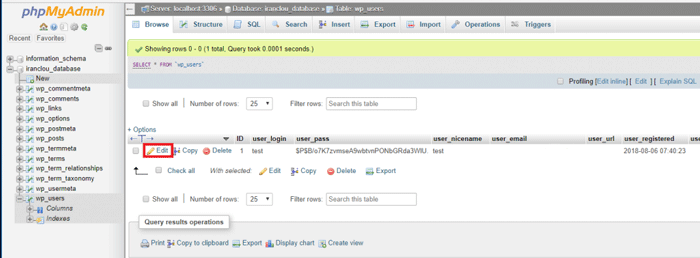
Dans les cases user_pass et Function, sélectionnez MD5 et saisissez le mot de passe de votre choix.

Modifier le passage par le tableau de bord Wp lui-même
La deuxième méthode consiste à passer par le tableau de bord Wp lui-même. Cependant, si vous avez oublié votre mot de passe, la première méthode est votre seule option. En effet, dans cette option, vous devez d'abord vous connecter au tableau de bord de WP et vous avez donc besoin de votre mot de passe. Mais si vous êtes en mesure de vous connecter et que vous souhaitez simplement changer votre mot de passe, suivez les étapes suivantes.
Après vous être connecté au tableau de bord, allez dans l'onglet utilisateur du menu, et comme dans l'image ci-dessous, générez un nouveau mot de passe pour l'utilisateur que vous voulez et à partir de là, vous pouvez vous connecter au tableau de bord de l'utilisateur à l'aide de votre nouveau compte.
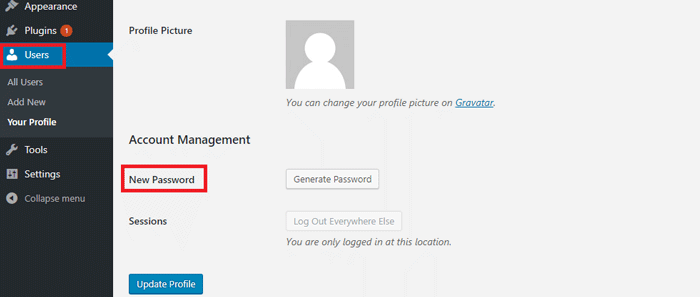
J'espère que vous avez apprécié cet article. Si c'est le cas, vous pouvez visiter notre site web blog pour en savoir plus !